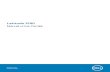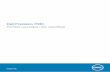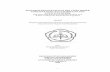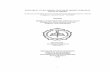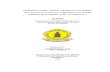Dell Latitude 12 Rugged Extreme – 7214 Getting Started Guide Regulatory Model: P18T Regulatory Type: P18T002

Welcome message from author
This document is posted to help you gain knowledge. Please leave a comment to let me know what you think about it! Share it to your friends and learn new things together.
Transcript
Dell Latitude 12 Rugged Extreme – 7214Getting Started Guide
Regulatory Model: P18TRegulatory Type: P18T002
Catatan, perhatian, dan peringatanCATATAN: CATATAN menunjukkan informasi penting yang akan membantu Anda menggunakan komputer lebih baik lagi.
PERHATIAN: PERHATIAN menunjukkan kemungkinan terjadinya kerusakan pada perangkat keras atau hilangnya data, dan memberitahu Anda mengenai cara menghindari masalah tersebut.
PERINGATAN: PERINGATAN menunjukkan potensi kerusakan harta benda, cedera pribadi, atau kematian
© 2016 Dell Inc. Hak cipta dilindungi undang-undang. Produk ini dilindungi oleh undang-undang hak cipta dan hak atas kekayaan intelektual di AS dan internasional. Dell dan logo Dell merupakan merek dagang dari Dell Inc. di Amerika Serikat dan/atau yurisdiksi lain. Seluruh merek dan nama lainnya yang disebutkan di sini dapat merupakan merek dagang perusahaannya masing-masing.
2016 - 06
Rev. A01
Contents
1 Menemukan informasi dan sumber daya.......................................................................... 5
2 Ikhtisar sistem.................................................................................................................6
3 Pengaturan cepat............................................................................................................8
4 Melepaskan dan memasang komponen.......................................................................... 10Membuka pintu kait tekan.................................................................................................................................................10Menutup pintu kait tekan.................................................................................................................................................. 10Melepaskan baterai........................................................................................................................................................... 10Memasang baterai............................................................................................................................................................. 11Melepaskan hard disk.........................................................................................................................................................11Memasang hard disk.......................................................................................................................................................... 11
5 Mengerjakan komputer Anda......................................................................................... 12Menggunakan keyboard dengan lampu latar..................................................................................................................... 12
Menghidupkan/mematikan lampu latar keyboard atau menyesuaikan kecerahan.........................................................12Mengganti warna lampu latar keyboard.......................................................................................................................12Mengubah lampu latar keyboard dalam Pengaturan Sistem (BIOS).............................................................................13
Fitur kunci tombol Fungsi Fn............................................................................................................................................. 13Mengaktifkan kunci Fungsi (Fn) ................................................................................................................................. 13
Menghidupkan/mematikan mode stealth.......................................................................................................................... 13Menonaktifkan mode stealth dalam pengaturan sistem (BIOS)......................................................................................... 14Mengaktifkan dan menonaktifkan fitur nirkabel (WiFi)...................................................................................................... 14Mengonversi antara mode notebook dan mode tablet ......................................................................................................14
6 Konektor Pemutus Cepat (Quick Disconnect / QD)....................................................... 16Memasang konektor QD................................................................................................................................................... 16Melepaskan konektor QD.................................................................................................................................................. 16
7 Spesifikasi Teknis........................................................................................................... 17Spesifikasi informasi sistem............................................................................................................................................... 17
Spesifikasi prosesor........................................................................................................................................................... 17Spesifikasi memori.............................................................................................................................................................17Spesifikasi audio................................................................................................................................................................ 18Spesifikasi video................................................................................................................................................................18Spesifikasi komunikasi....................................................................................................................................................... 18Spesifikasi port dan konektor............................................................................................................................................ 18Spesifikasi display..............................................................................................................................................................19Spesifikasi keyboard.......................................................................................................................................................... 19Spesifikasi panel sentuh................................................................................................................................................... 20Spesifikasi baterai.............................................................................................................................................................20
3
Spesifikasi adaptor........................................................................................................................................................... 20Spesifikasi dimensi fisik..................................................................................................................................................... 21Spesifikasi lingkungan........................................................................................................................................................21
8 Menghubungi Dell......................................................................................................... 22
4
1Menemukan informasi dan sumber dayaLihat dokumen keselamatan dan peraturan yang dikirimkan bersama komputer Anda dan situs web kepatuhan peraturan di Dell.com/regulatory_compliance untuk informasi lebih lanjut tentang:
• Praktik keselamatan terbaik
• Sertifikasi peraturan
• Ergonomi
Lihat Dell.com untuk memperoleh informasi tambahan tentang:
• Garansi
• Persyaratan dan Ketentuan (hanya AS)
• Perjanjian Lisensi Pengguna Akhir
Informasi tambahan tentang produk Anda tersedia di Dell.com/support/manuals.
5
2Ikhtisar sistem
Angka 1. Ikhtisar sistem
1. kait layar 2. mikrofon
3. rana kamera (opsional) 4. kamera (opsional)
5. status kamera (opsional) 6. mikrofon
7. sensor cahaya sekitar 8. tombol putar layar
9. tombol volume 10. lampu status daya
6
11. lampu aktivitas hard drive 12. lampu status baterai
13. display/layar sentuh yang dapat diputar dan dibaca di luar ruangan
14. engsel pembalik
15. pembaca kartu aman 16. port USB 3.0 dan pembaca kartu memori/pembaca kartu PC/pembaca kartu Ekspres (opsional)
17. hard disk 18. pembaca sidik jari
19. tombol daya 20. bilik termal tersegel
21. panel sentuh 22. stylus
23. bilik termal tersegel 24. konektor USB 3.0 dengan PowerShare
25. port HDMI 26. pembaca kartu SIM
27. konektor audio 28. slot kabel keamanan
29. kamera belakang 30. lampu kilat kamera
31. port jaringan 32. Port USB 2.0
33. port serial 34. port VGA
35. konektor daya 36. konektor pass-through frekuensi radio
37. konektor perangkat docking 38. pengunci baterai
39. baterai
PERHATIAN: BAHAYA LEDAKAN—Koneksi eksternal (port adaptor daya, port HDMI, port USB, port RJ45, port serial, port audio, slot pembaca Kartu Pintar, slot pembaca kartu SD, slot pembaca kartu Express, slot pembaca kartu PC, slot kartu SIM) sebaiknya tidak digunakan di lokasi berbahaya.
PERINGATAN: Jangan sampai ada benda yang menyumbat, masuk ke dalam ventilasi udara atau ada debu yang menumpuk dalam ventilasi udara. Jangan simpan komputer Dell Anda di lingkungan dengan aliran udara terbatas, seperti di dalam tas yang tertutup saat sedang dioperasikan. Aliran udara yang terbatas dapat merusak komputer atau menimbulkan kebakaran. Komputer mengaktifkan kipas saat komputer menjadi panas. Bunyi berisik kipas merupakan hal yang normal dan bukan mengindikasikan adanya masalah pada kipas atau komputer.
7
3Pengaturan cepat
PERINGATAN: Sebelum Anda memulai prosedur mana pun dalam bagian ini, bacalah informasi keselamatan yang dikirimkan bersama komputer Anda. Untuk informasi praktik terbaik tambahan. lihat Dell.com/regulatory_compliance .
PERINGATAN: Adaptor AC dapat dipakai di stopkontak listrik di seluruh dunia. Namun konektor daya dan bentuk stopkontak dapat berbeda-beda di setiap negara. Menggunakan kabel yang tidak kompatibel atau salah menyambungkan kabel ke colokan listrik atau stopkontak listrik dapat menyebabkan kebakaran atau kerusakan perangkat.
PERHATIAN: Ketika Anda mencabut kabel adaptor AC dari komputer, pegang konektor, bukan kabelnya, dan tarik dengan kuat namun perlahan agar kabel tidak rusak. Ketika Anda membungkus kabel adaptor AC, pastikan bahwa Anda mengikuti sudut konektor pada adaptor AC agar kabel tidak rusak.
CATATAN: Beberapa perangkat mungkin tidak disertakan jika Anda tidak memesannya.
1. Sambungkan adaptor AC ke port adaptor AC pada komputer dan ke stopkontak listrik.
Angka 2. Adaptor AC
2. Sambungkan kabel jaringan (opsional).
Angka 3. Konektor jaringan
3. Sambungkan perangkat USB, seperti mouse atau keyboard (opsional).
Angka 4. Konektor USB
4. Untuk menghidupkan komputer, buka display komputer dan tekan tombol daya.
8
Angka 5. Tombol Daya
CATATAN: Sebaiknya hidupkan dan matikan komputer minimal satu kali sebelum memasang kartu apa pun atau menyambungkan komputer ke perangkat doking atau perangkat eksternal lainnya, seperti printer.
9
4Melepaskan dan memasang komponenBagian ini menyediakan informasi yang mendetail tentang cara melepaskan atau memasang komponen dari komputer Anda.
Membuka pintu kait tekanKomputer menyertakan enam pintu kait tekan:
• Tiga berada di belakang komputer
• Dua pada sisi kanan komputer
• Satu pada sisi kiri komputer
1. Geser kait sampai ikon buka kunci terlihat.
2. Tekan kait dan buka pintu kait tekan ke arah bawah.
Gambar yang menampilkan pembukaan pintu kait tekan.
Menutup pintu kait tekan1. Tutup pintu kait dengan menekannya ke arah komputer.
2. Untuk mengunci pintu kait, geser kait tersebut sampai ikon kunci terlihat.
Melepaskan bateraiPERINGATAN: Menggunakan baterai yang tidak kompatibel dapat meningkatkan risiko kebakaran atau ledakan. Ganti baterai hanya dengan baterai yang kompatibel yang dibeli dari Dell. Baterai tersebut dirancang untuk bekerja dengan komputer Dell Anda. Jangan gunakan baterai dari komputer lain pada komputer Anda.
PERINGATAN: Sebelum melepaskan atau memasang kembali baterai:
1. Matikan komputer.
2. Lepaskan adaptor AC dari stopkontak listrik dan komputer.
3. Lepaskan sambungan modem dari konektor di dinding dan komputer.
4. Lepaskan kabel eksternal dari komputer.
PERINGATAN: Untuk mencegah kebakaran di atmosfer berbahaya, baterai harus dilepaskan, diganti, atau diisi ulang di area yang diketahui tidak berbahaya.
CATATAN: Baterai tidak dapat dipasang atau dilepaskan dengan gagang aksesori opsional terpasang. Gagang tersebut harus dilepaskan terlebih dulu (jika ada).
1. Buka kunci kait pelepas baterai dengan mendorongnya ke atas.
2. Geser kait ke kanan untuk melepaskan baterai.
3. Lepaskan baterai dari komputer.
10
Memasang baterai1. Geser baterai ke dalam slotnya.
2. Tekan kait baterai ke bawah untuk menguncinya.
Melepaskan hard disk1. Untuk membuka pintu kait hard disk, tekan tombol kait ke arah kiri (jika terkunci).
2. Buka pintu kait hard disk dengan cara mendorong kaitnya ke bawah.
3. Tarik hard disk ke arah luar menggunakan tab penarik dan lepaskan dari komputer.
Memasang hard disk1. Masukkan hard disk ke dalam slot hard disk hingga terpasang ke tempatnya ditandai dengan bunyi klik.
CATATAN: Jauhkan tab penarik hard disk dari pintu sebelum menutup pintu kait hard disk.
2. Tutup pintu kait hard disk.
3. Geser kait sampai ikon kunci terlihat.
11
5Mengerjakan komputer AndaBagian ini menyediakan informasi tentang keyboard dengan lampu latar, mode stealth, tombol fungsi, dan mengonversi komputer Anda ke mode notebook dan tablet (jika berlaku).
Menggunakan keyboard dengan lampu latarSeri Latitude tangguh dikirim dengan dilengkapi keyboard dengan lampu latar yang dapat dikustomisasikan. Warna-warna berikut ini tersedia:
1. Putih
2. Merah
3. Hijau
4. Biru
Alternatif lain, sistem dapat dikonfigurasi dengan dua warna kustom tambahan dalam Pengaturan Sistem (BIOS)
Menghidupkan/mematikan lampu latar keyboard atau menyesuaikan kecerahan
Untuk menghidupkan/mematikan lampu latar atau menyesuaikan pengaturan kecerahan lampu latar:
1. Untuk mengaktifkan sakelar lampu layar keyboard, tekan Fn+F10 (tombol Fn tidak diperlukan jika kunci Fn tombol fungsi diaktifkan).
2. Penggunaan pertama dari kombinasi tombol di atas akan menghidupkan lampu latar ke pengaturan terendah.
3. Penekapan berulang pada kombinasi tombol tersebut akan menampilkan pengaturan kecerahan secara bergiliran dari 25 persen, 50 persen, 75 persen, dan 100 persen.
4. Putarlah melalui kombinasi tombol untuk menyesuaikan kecerahan atau mematikan lampu latar keyboard.
Gambar yang menampilkan alat ukur kecerahan.
Mengganti warna lampu latar keyboard
Untuk mengganti warna lampu latar keyboard:
1. Tekan tombol Fn+C untuk beralih antara warna yang tersedia.
2. Putih, Merah, Hijau, dan Biru adalah warna yang aktif secara bawaan; hingga dua warna kustom dapat ditambahkan ke siklus tersebut dalam Pengaturan Sistem (BIOS).
12
Mengubah lampu latar keyboard dalam Pengaturan Sistem (BIOS)
1. Matikan komputer.
2. Hidupkan komputer dan pada saat logo Dell muncul, tekan tombol F2 berulang kali untuk memunculkan menu System Setup (Pengaturan Sistem).
3. Di bawah menu System Configuration (Konfigurasi Sistem), pilih RGB Keyboard Backlight (Lampu Latar Keyboard RGB).
Anda dapat mengaktifkan/menonaktifkan warna standar (Putih, Merah, Hijau, dan Biru).
4. Untuk mengatur nilai RGB, gunakan kotak input di sisi kanan layar.
5. Klik Apply changes (Terapkan perubahan) dan klik Exit (Keluar) untuk menutup Pengaturan Sistem.
Fitur kunci tombol Fungsi FnCATATAN: Keyboard memiliki kemampuan kunci tombol Fungsi Fn. Saat diaktifkan, fungsi sekunder di baris atas pada tombol tersebut akan menjadi fungsi standar dan tidak perlu menggunakan tombol Fn lagi.
Angka 6. Callout tombol Fn
1. Tombol kunci Fn
2. Tombol Fn yang terpengaruh
3. Tombol Fn
CATATAN: Kunci Fn hanya berpengaruh terhadap kunci di atas (F1 to F12). Fungsi sekunder tidak akan memerlukan kunci Fn untuk ditekan saat diaktifkan
Mengaktifkan kunci Fungsi (Fn)
1. Tekan tombol Fn+Esc.
CATATAN: Tombol fungsi sekunder lain pada baris paling atas tidak terpengaruh dan memerlukan penggunaan tombol Fn.
2. Tekan tombol Fn+Esc lagi untuk menonaktifkan fitur kunci fungsi.
Tombol fungsi kembali ke tindakan bawaannya.
Menghidupkan/mematikan mode stealth1. Tekan kombinasi tombol Fn+F7 (tombol Fn tidak diperlukan jika kunci Fn diaktifkan) untuk menghidupkan mode stealth.
13
CATATAN: Mode stealth adalah fungsi sekunder dari tombol F7. Tombol ini dapat digunakan untuk melakukan fungsi lain pada komputer saat sedang tidak digunakan dengan tombol Fn untuk mengaktifkan mode stealth.
2. Semua lampu dan suara akan dimatikan.
3. Tekan kombinasi tombol Fn + F7 sekali lagi untuk mematikan mode stealth.
Gambar menampilkan kombinasi keyboard untuk mode stealth.
Menonaktifkan mode stealth dalam pengaturan sistem (BIOS)1. Matikan komputer.
2. Nyalakan komputer dan pada saat logo Dell muncul, ketuk tombol F2 berulang kali untuk memunculkan menu System Setup (Pengaturan Sistem).
3. Perluas dan buka menu System Configuration (Konfigurasi Sistem).
4. Pilih Stealth Mode Control (Kontrol Mode Stealth).
CATATAN: Mode Stealth diaktifkan secara bawaan.
5. Untuk menonaktifkan mode stealth, hapus centang pada opsi Enable Stealth Mode (Aktifkan Mode Stealth).
6. Klik Apply changes (Terapkan perubahan) dan klik Exit (Keluar).
Mengaktifkan dan menonaktifkan fitur nirkabel (WiFi)1. Untuk mengaktifkan Jaringan nirkabel, tekan Fn + PrtScr.
2. Tekan tombol Fn + PrtScr lagi untuk menonaktifkan Jaringan nirkabel.
Gambar menampilkan pengaktifan/penonaktifan jaringan nirkabel.
Mengonversi antara mode notebook dan mode tablet 1. Untuk melepaskan komputer dari dock, tekan kait display.
2. Buka tutup display dengan mengangkatnya ke arah atas.
3. Untuk mengubah ke mode tablet:
a. Tekan perlahan panel display di arah yang ditunjukkan untuk menyembulkan display dari kerangka display.b. Putar display sebesar 180 derajat sampai terdengar suara klik tanda sudah kembali ke tempatnya.
4. Tutup penutup display.
14
5. Komputer kini dikonversi untuk digunakan dalam mode tablet. Ulangi langkah-langkah tersebut, membalikkan display ke arah sebaliknya, untuk mengembalikan komputer ke mode notebook.
15
6Konektor Pemutus Cepat (Quick Disconnect / QD)Produk Latitude tangguh dilengkapi dengan stopkontak untuk konektor QD (Quick Disconnect/Pemutus Cepat) di bagian sudut. Stopkontak ini mengizinkan koneksi aksesori opsional seperti tali bahu.
Memasang konektor QD1. Sejajarkan konektor QD ke stopkontak pada sudut komputer.
2. Tekan dan tahan tombol yang ada di bagian atas konektor QD.
3. Masukkan konektor QD ke dalam stopkontak tersebut, sambil terus menekan tombol.
4. Lepaskan tombol setelah konektor terpasang di stopkontak untuk melepaskannya.
Melepaskan konektor QD1. Tekan dan tahan tombol yang ada di bagian atas konektor QD.
2. Tarik konektor dari stopkontak tersebut sambil terus menekan tombol.
16
7Spesifikasi Teknis
CATATAN: Penawaran mungkin berbeda-beda di setiap negara. Untuk informasi lebih lanjut mengenai konfigurasi komputer Anda pada:
• Windows 10, klik atau ketuk Start (Mulai) → Settings (Pengaturan) → System (Sistem) → About (Tentang).
• Windows 8.1 dan Windows 8, dari charms sidebar, klik atau ketuk Settings (Pengaturan) → Change PC settings (Ubah pengaturan PC). Pada jendelaPC Settings (Pengaturan PC) pilih PC and devices (PC dan Perangkat) → PC Info (Info PC).
• Windows 7, klik Mulai , klik kanan Komputer, lalu pilih Properti.
Spesifikasi informasi sistem
Fitur Spesifikasi
Lebar bus DRAM 64 bit
Flash EPROM SPI 128 Mbits
Bus PCIe 3.0 8,0 GHz
Spesifikasi prosesor
Fitur Spesifikasi
Tipe Intel Core seri i3/i5/i7
L3 cache hingga 4 MB
Frekuensi bus eksternal
2133 MHz
Spesifikasi memori
Fitur Spesifikasi
Konektor memori Dua slot SODIMM
Kapasitas memori 4 GB, 8 GB, dan 16 GB
Tipe memori DDR4 SDRAM
Kecepatan 2133 MHz
Memori minimum 4 GB
Memori maksimum 32 GB
17
Spesifikasi audio
Fitur Spesifikasi
Tipe empat kanal audio definisi tinggi
Pengontrol Kodek HDA - ALC3235
Konversi stereo 24 bit (analog-ke-digital dan digital-ke-analog)
Antarmuka (internal) HD audio
Antarmuka (eksternal)
konektor mikrofon-in/headphone stereo/speaker eksternal
Speaker satu speaker mono
Amplifier speaker internal
2 W (RMS)
Kontrol volume Tombol Perbesar volume/Perkecil volume
PERHATIAN: Penyesuaian kontrol volume, serta equalizer di dalam sistem operasi dan/atau perangkat lunak equalizer, ke pengaturan selain dari posisi tengah dapat meningkatkan output earphone dan/atau headphone dan menyebabkan kerusakan atau kehilangan pendengaran.
Spesifikasi video
Fitur Spesifikasi
Tipe terpadu pada board sistem
Pengontrol (UMA) — Intel core i3/i5/i7
Intel HD Graphics 520
Spesifikasi komunikasi
Fitur Spesifikasi
Adaptor jaringan 10/100/1000 Mb/s Ethernet (RJ-45)
Nirkabel• WLAN dengan pengaktifan Bluetooth 4.1
• WWAN
Spesifikasi port dan konektor
Fitur Spesifikasi
Audio satu konektor mikrofon/stereo headphone/speaker
Video• satu port HDMI 19-pin
• satu port VGA 15-pin
Adaptor jaringan satu konektor RJ45
18
Fitur Spesifikasi
Port serial satu port serial pin DB9
Port docking satu
Port USB• satu konektor 4-pin yang kompatibel dengan USB 2.0
• satu port 9-pin yang kompatibel dengan USB 3.0 dilengkapi dengan PowerShare
• satu port USB 3.0 dan pembaca kartu memori/pembaca kartu PC/pembaca kartu Ekspres (opsional)
slot kartu SIM satu slot SIM mikro dengan fitur keamanan
Spesifikasi display
Fitur Spesifikasi
Tipe display WLED
Ukuran 11,6 inci
Tinggi 190,00 mm (7,48 inci)
Panjang 323,5 mm (12,59 inci)
Diagonal 375,2 mm (14,77 inci)
Area aktif (X/Y) 309,4 mm x 173,95 mm
Resolusi maksimum 1366 x 768 piksel
Laju refresh 60 Hz
Sudut pengoperasian
0° (tertutup) hingga 180°
Sudut tampilan maksimum (horizontal)
+/- 70° minimum untuk HD
Sudut tampilan maksimum (vertikal)
+/- 70° minimum untuk HD
Jarak piksel 0,1875 mm
Spesifikasi keyboard
Fitur Spesifikasi
Jumlah tombol• 83 tombol: Bahasa Inggris AS, Bahasa Thailand, Bahasa Prancis-Kanada. Bahasa Korea, Bahasa Rusia,
Bahasa Ibrani, Bahasa Inggris-Internasional
• 84 tombol: Bahasa Inggris Britania Raya, Bahasa Prancis Kanada Quebec. Bahasa Jerman, Bahasa Prancis, Bahasa Spanyol (Amerika Latin), Bahasa Nordik, Bahasa Arab, Kanada Dwibahasa
• 85 tombol: Bahasa Portugis Brasil
• 87 tombol: Bahasa Jepang
Tata Letak QWERTY/AZERTY/Kanji
19
Spesifikasi panel sentuh
Fitur Spesifikasi
Area Aktif:
Sumbu-X 99,50 mm
Sumbu-Y 53,00 mm
Spesifikasi baterai
Fitur Spesifikasi
Tipe ion litium pintar 4-sel
Lebar 72,6 mm (2,85 inci)
Tinggi 16,6 mm (0,65 inci)
Panjang 215 mm (8,46 inci)
Berat 318 g (0,70 lb)
Tegangan 14,8 V DC
Usia pakai 300 siklus pengosongan per pengisian
Kisaran suhu
Pengoperasian• Pengisian Daya: 0 °C hingga 60 °C (32 °F hingga 140 °F)
• Pengeluaran Daya: 0 °C hingga 70 °C (32 °F hingga 158 °F)
Non pengoperasian –51 °C hingga 71 °C (–60 °F hingga 160 °F)
CATATAN: Baterai dapat bertahan pada temperatur penyimpanan di atas dengan pengisian 100%.
CATATAN: Baterai juga dapat bertahan pada temperatur penyimpanan dari –20 °C hingga +60 °C tanpa mengurangi performanya.
Baterai sel berbentuk koin
Sel litium 3 V CR2032 berbentuk koin
Spesifikasi adaptor
Fitur Spesifikasi
Tipe 65 W
Tegangan input 100–240 V AC
Arus input (maksimum)
1,7 A
20
Fitur Spesifikasi
Frekuensi input 50–60 Hz
Arus output 3,34 A
Nilai tegangan output
19,5 V DC
Kisaran suhu (pengoperasian)
0 °C hingga 40 °C (32 °F hingga 104 °F)
Kisaran suhu (non-pengoperasian)
–40 °C hingga 70 °C (–40 °F hingga 158 °F)
Spesifikasi dimensi fisik
Fitur Spesifikasi
Tinggi 39 mm (1,54 inci)
Panjang 219 mm (8,62 inci)
Panjang 311 mm (12,24 inci)
Berat (konfigurasi minimum)
6,0 lb (2,72 kg)
Spesifikasi lingkungan
Fitur Spesifikasi
Suhu — pengoperasian
–29 °C hingga 63 °C (–20 °F hingga 145 °F)
Suhu — penyimpanan
–51 °C hingga 71 °C (–60 °F hingga 160 °F)
Kelembapan relatif (maksimum) — pengoperasian
10% hingga 90% (tanpa kondensasi)
Kelembapan relatif (maksimum) — penyimpanan
0% hingga 95% (tanpa kondensasi)
Ketinggian (maksimum) — pengoperasian
–15,24 m hingga 4572 (–50 kaki hingga 15.000 kaki)
Ketinggian (maksimum) — non pengoperasian
–15,24 m hingga 9144 m (–50 kaki hingga 30.000 kaki)
Tingkat kontaminan udara
G1 seperti yang ditetapkan oleh ISA-71.04-1985
21
8Menghubungi Dell
CATATAN: Jika Anda tidak memiliki sambungan Internet aktif, Anda dapat menemukan informasi kontak pada faktur pembelian, slip kemasan, tagihan, atau katalog produk Dell.
Dell menyediakan beberapa dukungan berbasis online dan telepon serta opsi servis. Ketersediaan bervariasi menurut negara dan produk, dan sebagian layanan mungkin tidak tersedia di daerah Anda. Untuk menghubungi Dell atas masalah penjualan, dukungan teknis, atau layanan pelanggan:
1. Buka Dell.com/support.
2. Pilih kategori dukungan Anda.
3. Verifikasikan negara atau kawasan Anda di daftar tarik turun Choose A Country/Region (Pilih Negara/Kawasan) pada bagian bawah halaman.
4. Pilih tautan layanan atau tautan yang terkait berdasarkan kebutuhan Anda.
22
Related Documents